Du skriver derudad, men laver en fejl, hvorefter du får vist den røde, bølgede understregning.
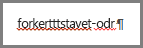
Du retter fejlen, men du er blevet afbrudt og har tabt tråden. Hvis du vil undgå denne forstyrrelse, kan du deaktivere stavekontrollen og køre stavekontrol manuelt, når du er færdig med at skrive. Sådan gøres det.
Klik på Filer > Indstillinger > Korrektur, fjern markeringen i feltet Løbende stavekontrol, og klik på OK.
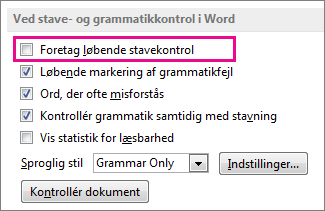
Hvis du vil slå stavekontrollen til igen, skal du gentage proceduren og markere feltet Løbende stavekontrol.
Hvis du vil køre stavekontrollen manuelt, skal du klikke på Gennemse > Stave- og grammatikkontrol.
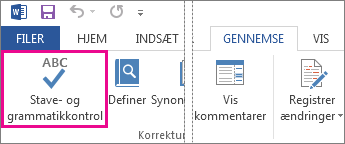
Men husk at køre stavekontrol. Fejl i stavning og grammatik kan virkelig underminere dit budskab, især når din chef, din lærer eller en HR-medarbejder ser dem.










